iphoneの画像をケーブルを使わずにwindowsPCへ移動させる方法-windows用iCloud使用-
iphoneで撮影した画像を、自動的にパソコンへ転送する方法
--------------------------------------------------
パソコン環境
OS:windows10
--------------------------------------------------
windows用iCloudを利用しますので、インストールが済んでいない場合は『
Windows用iCloudをダウンロードしてパソコンを便利に使う-ダウンロードからインストールまでの流れ- - Share-Memory
』を参照してインストールを済ませて下さい。
iphone側の設定
手順1
『設定』を開き『写真とカメラ』をクリックします
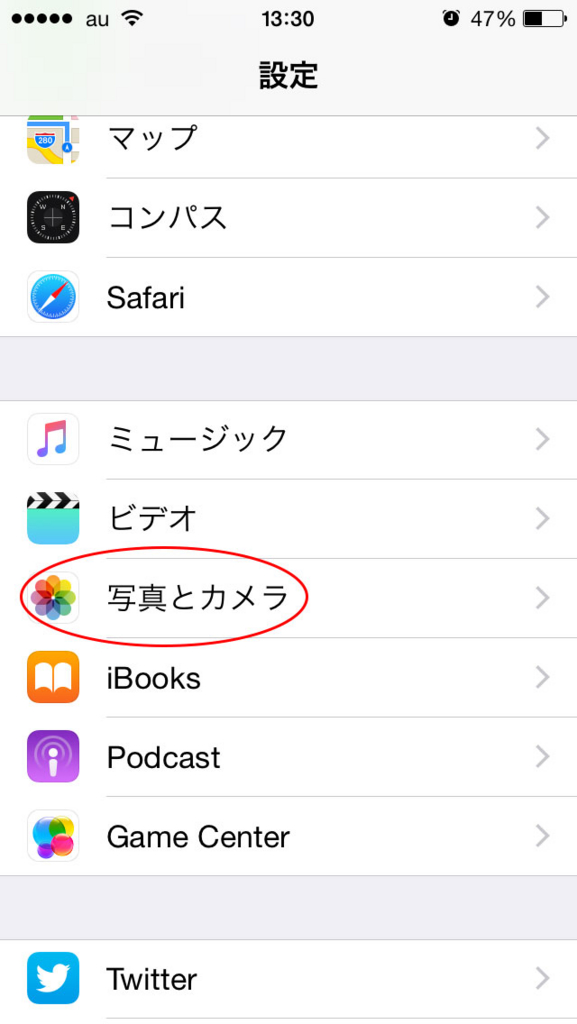
手順2
マイフォトストリームを『ON』にしてください
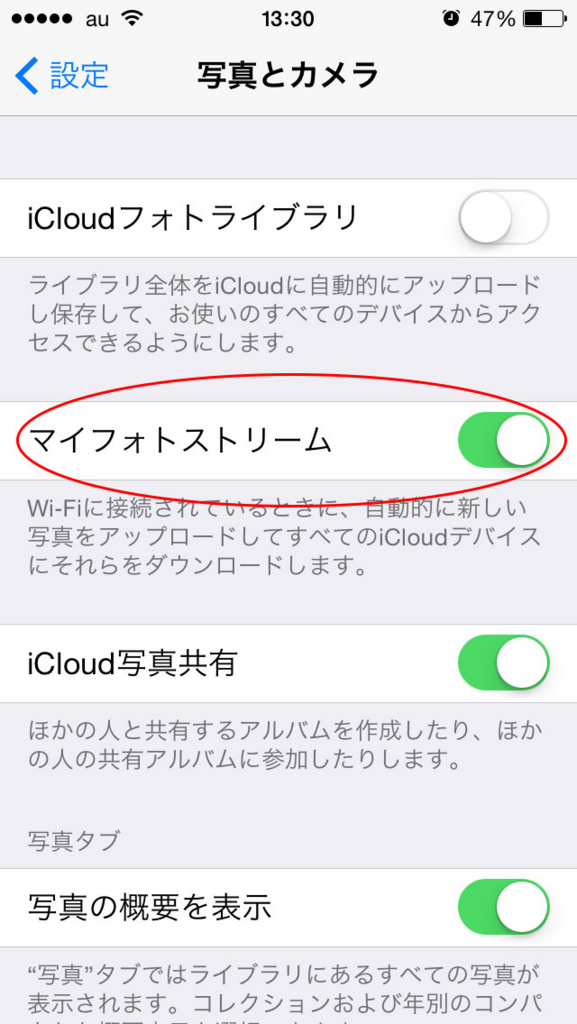
以上でiphone側の設定は完了
パソコン側の設定
手順1
iCloudを起動し『写真』にチェックを入れ、適用をクリックします
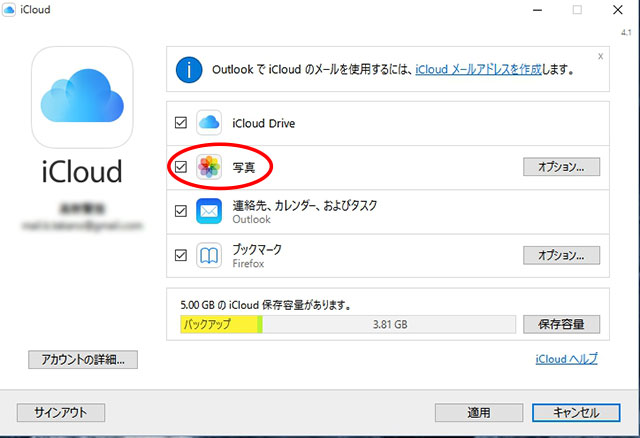
以上でiphoneとパソコンで画像の共有設定は終了です。次にパソコン側で共有された画像へアクセスします。
画像の確認
『エクスプローラー』もしくは『フォルダ』を開き、『PC』を開くとデバイスとドライブの中に『iCloudフォト』が追加されており、iphoneの『マイフォトストリーム』内に保存された画像がiCloudフォトへ追加されます。(多少のタイムラグ有り)
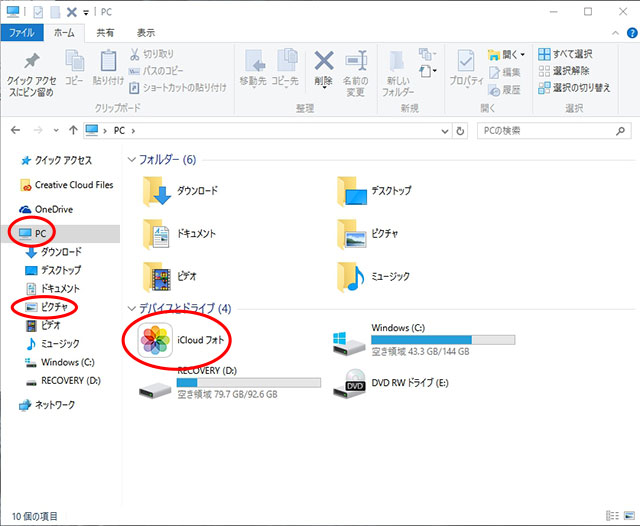
その他、『PC』内の『ピクチャ』からもiCloudフォトへアクセスできます
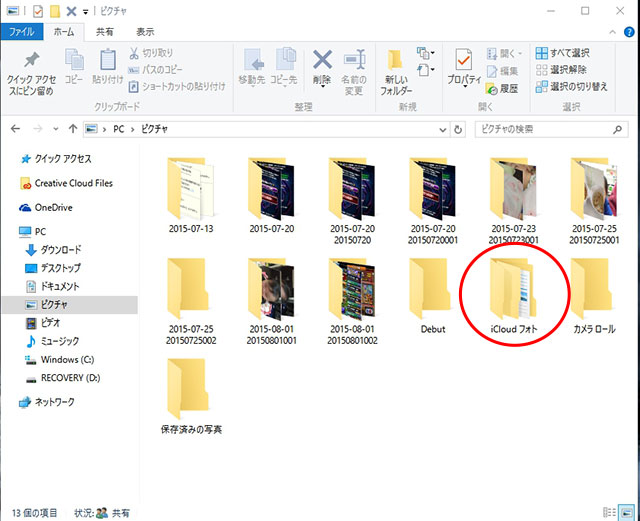
注意
*マイフォトストリームには制限があります。
保存期間:30日
保存数:1000枚
画像を安全に保存するために、定期的にiCloudフォト内の画像を別のフォルダにコピーしておきましょう。
*動画には対応しておりません。